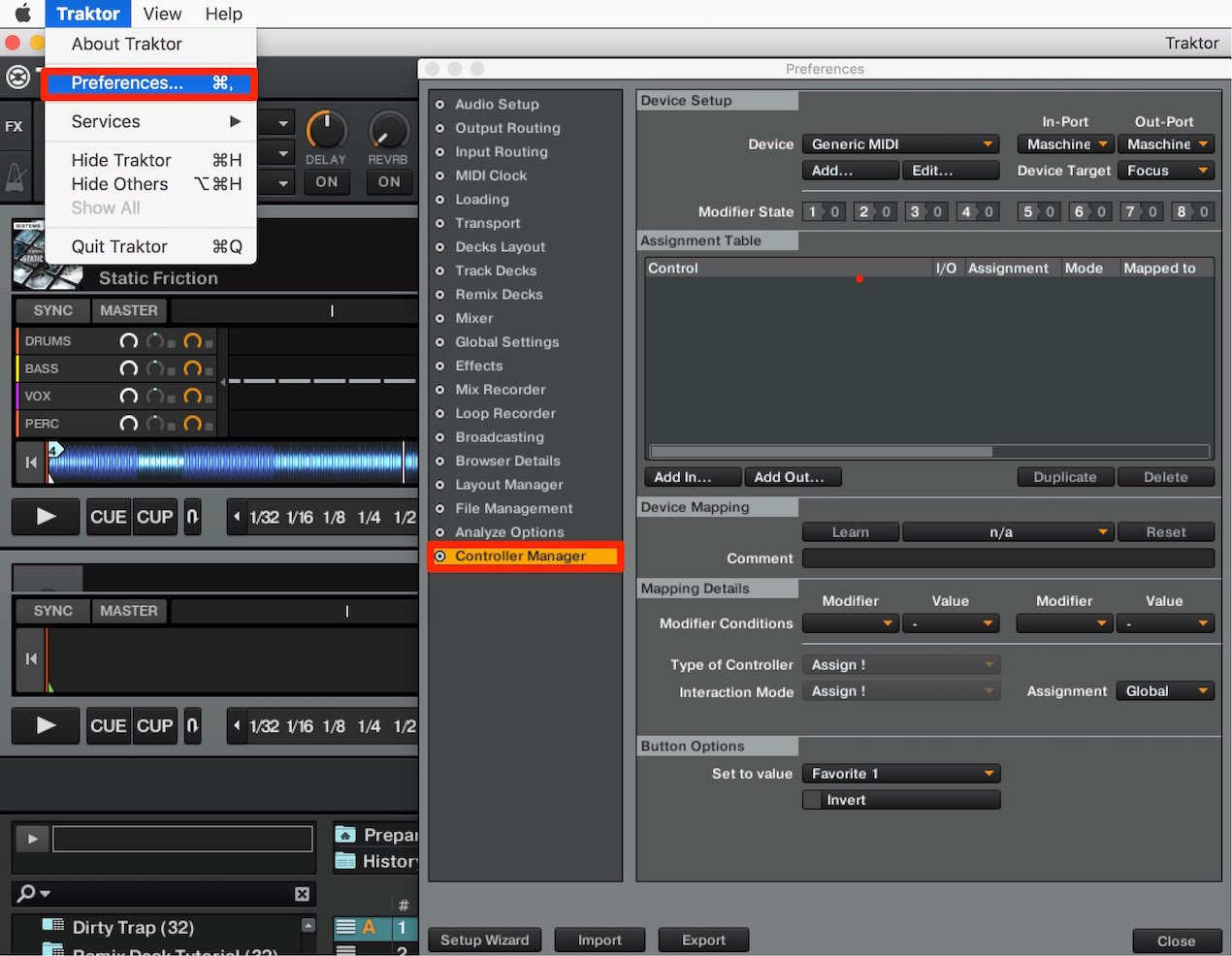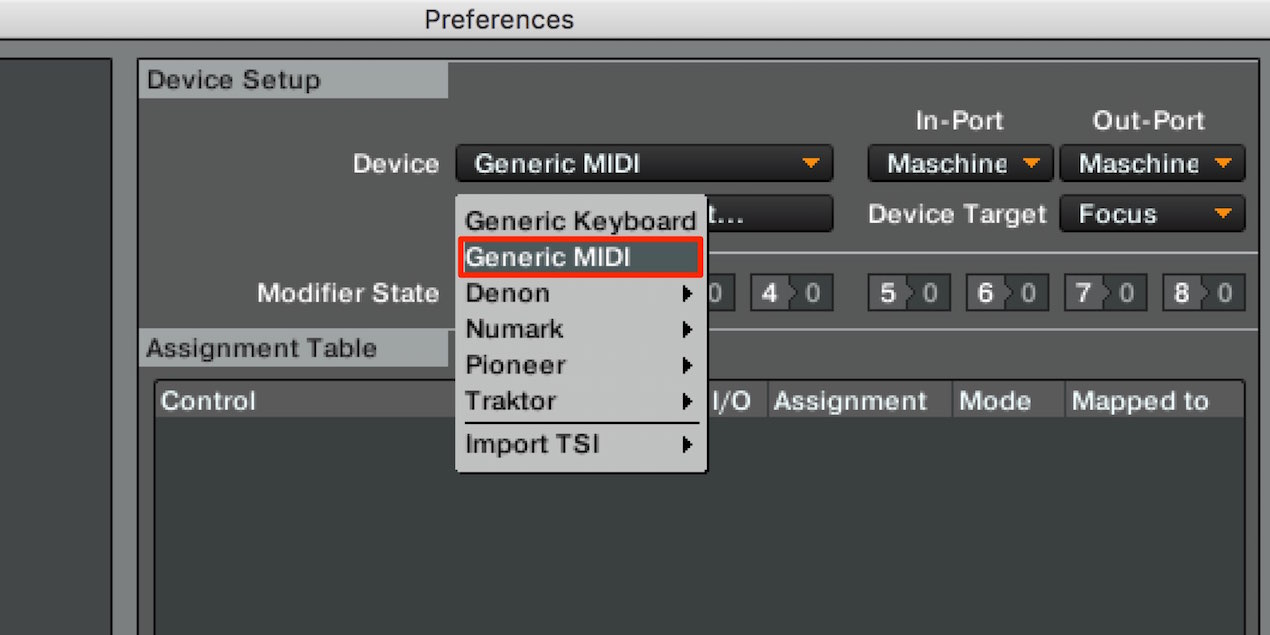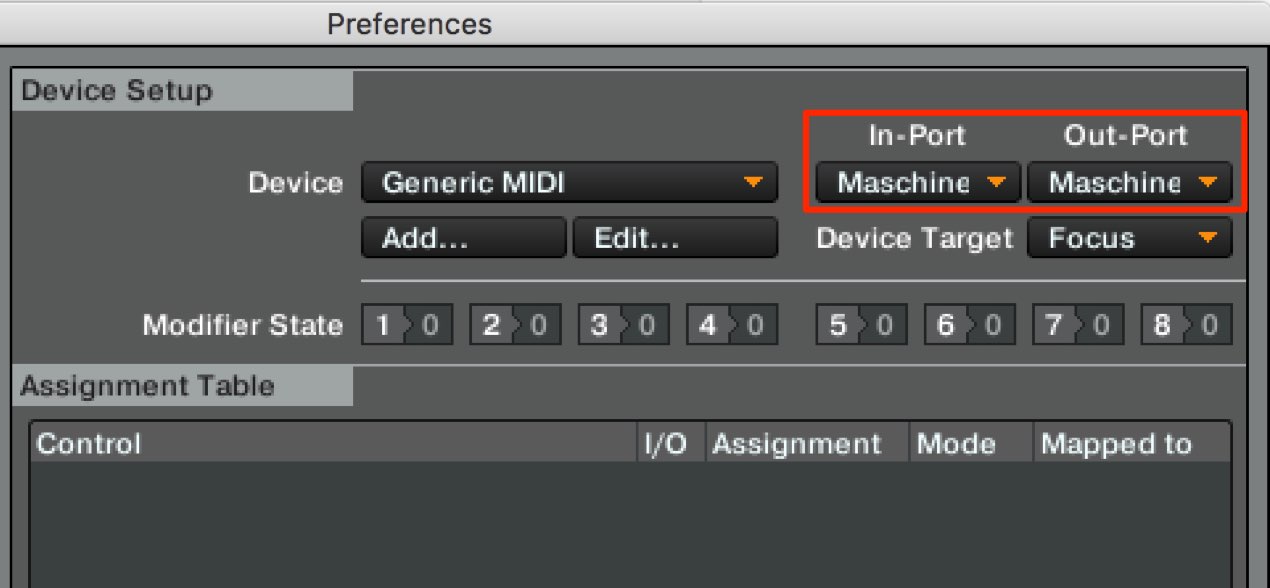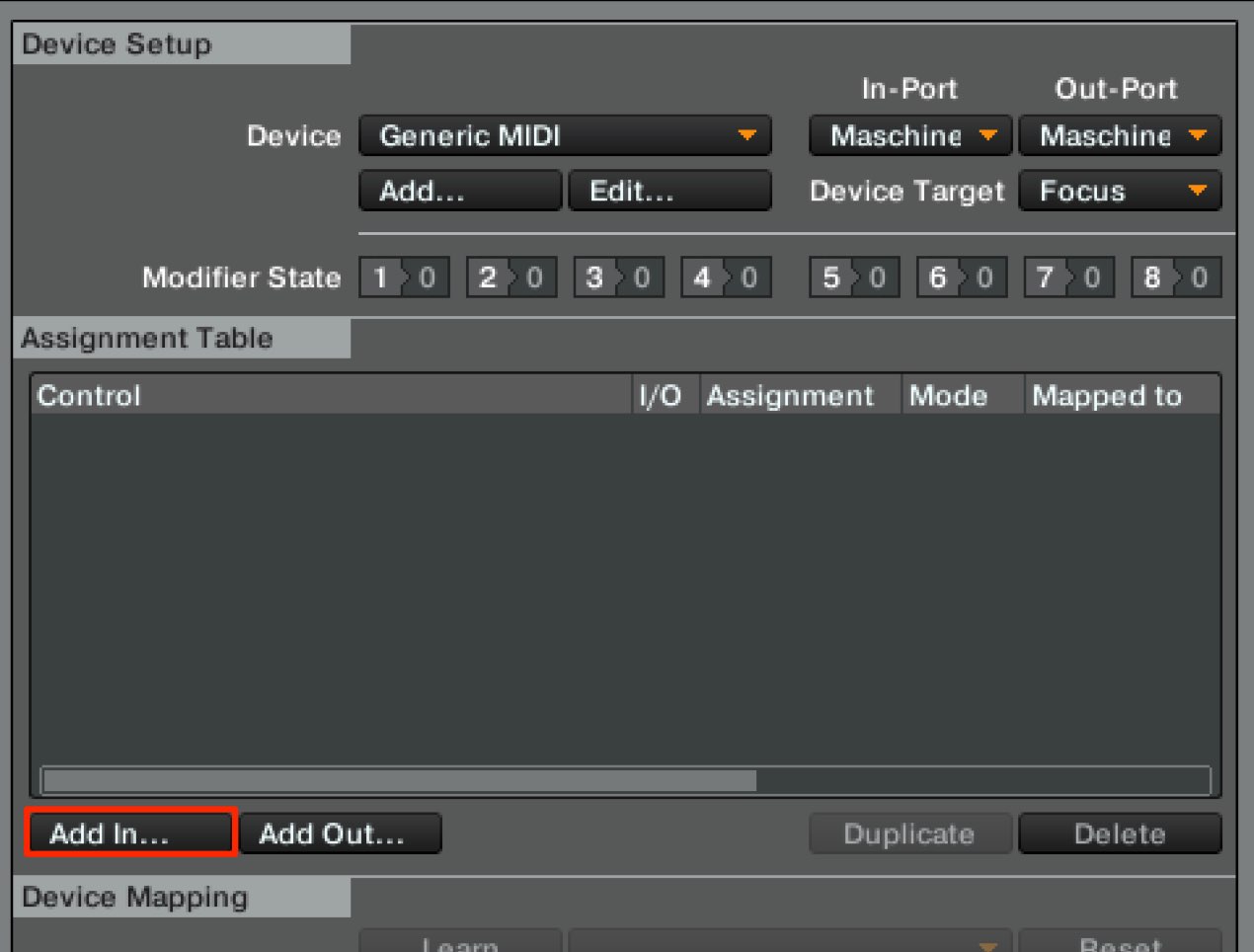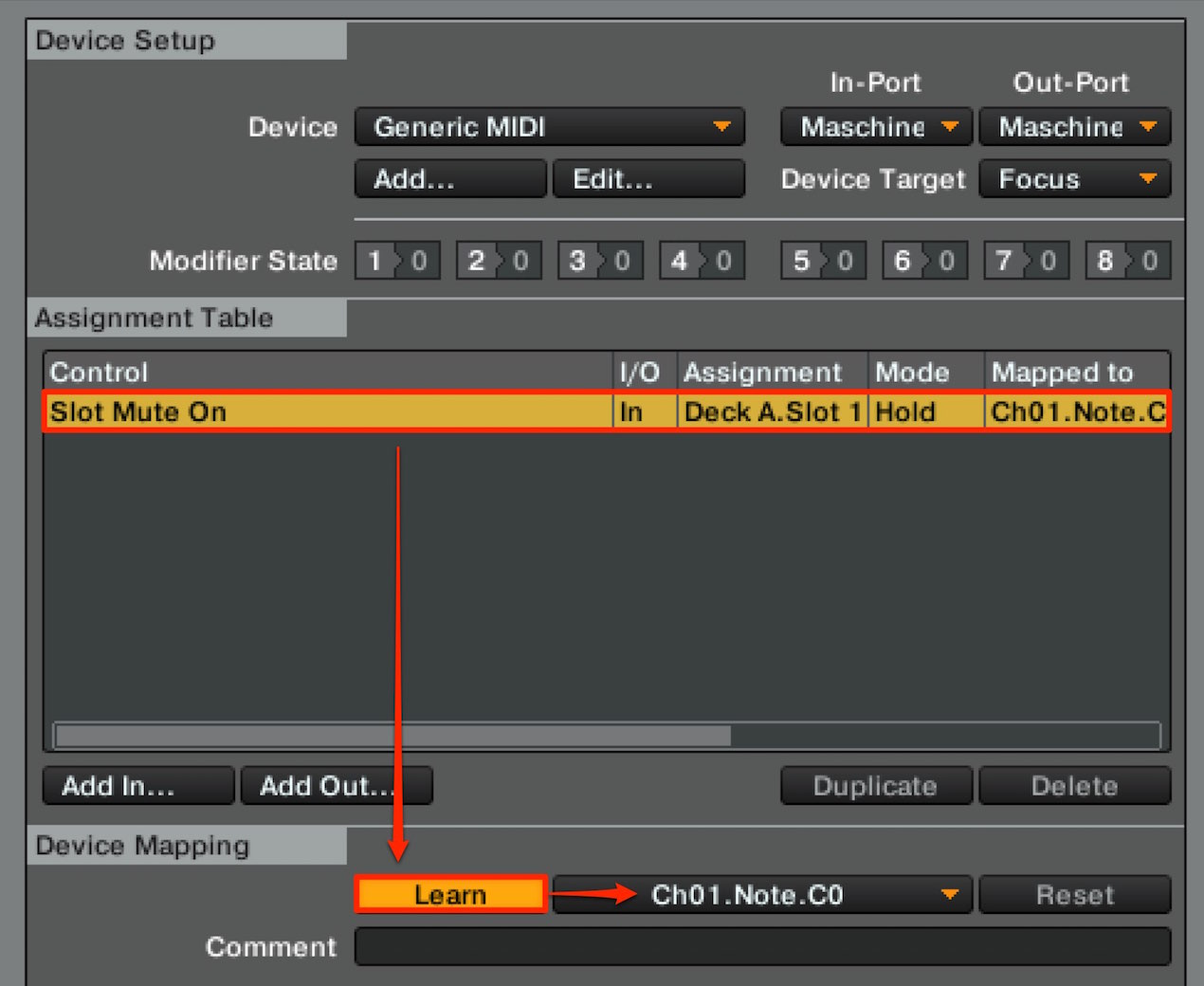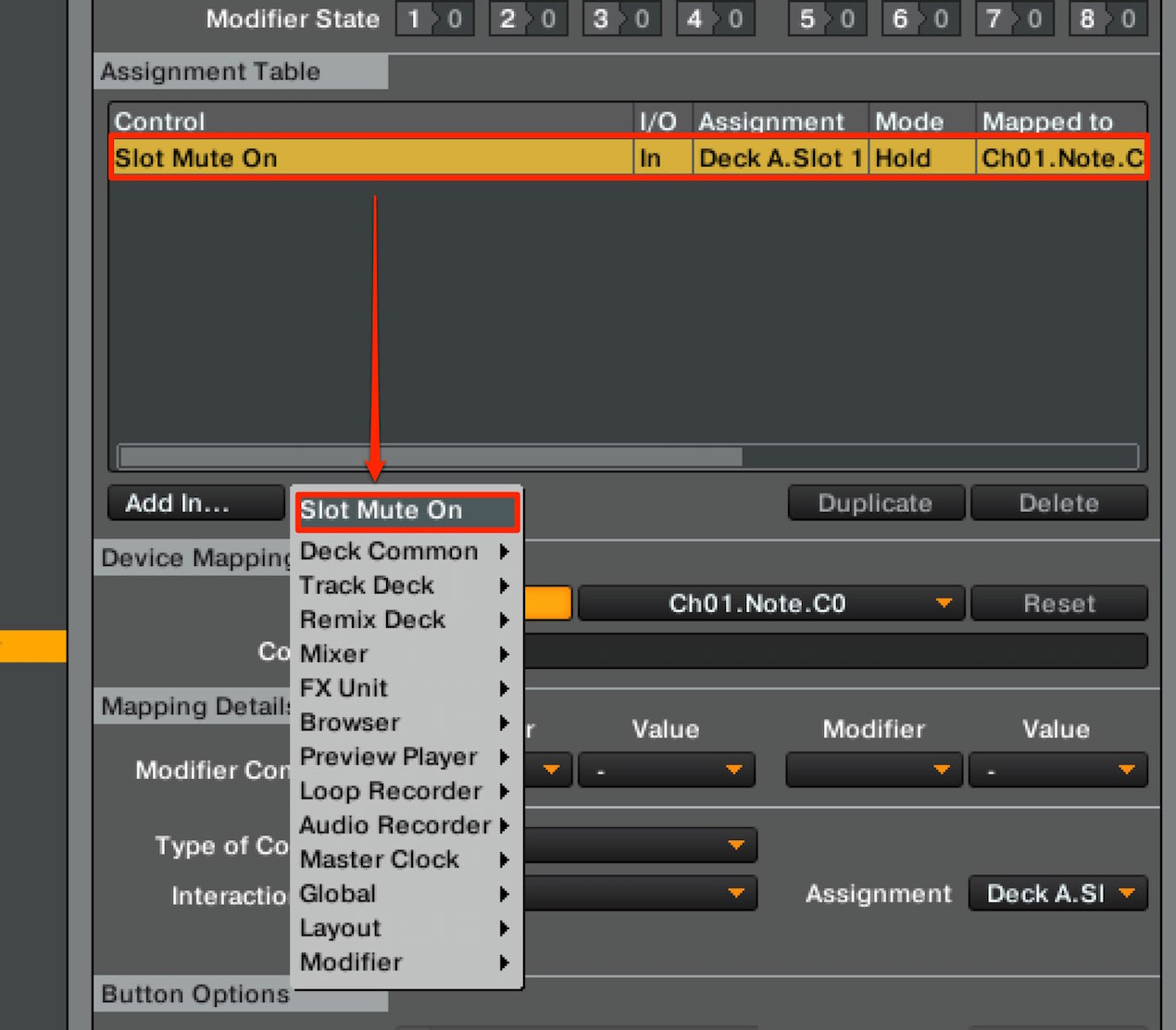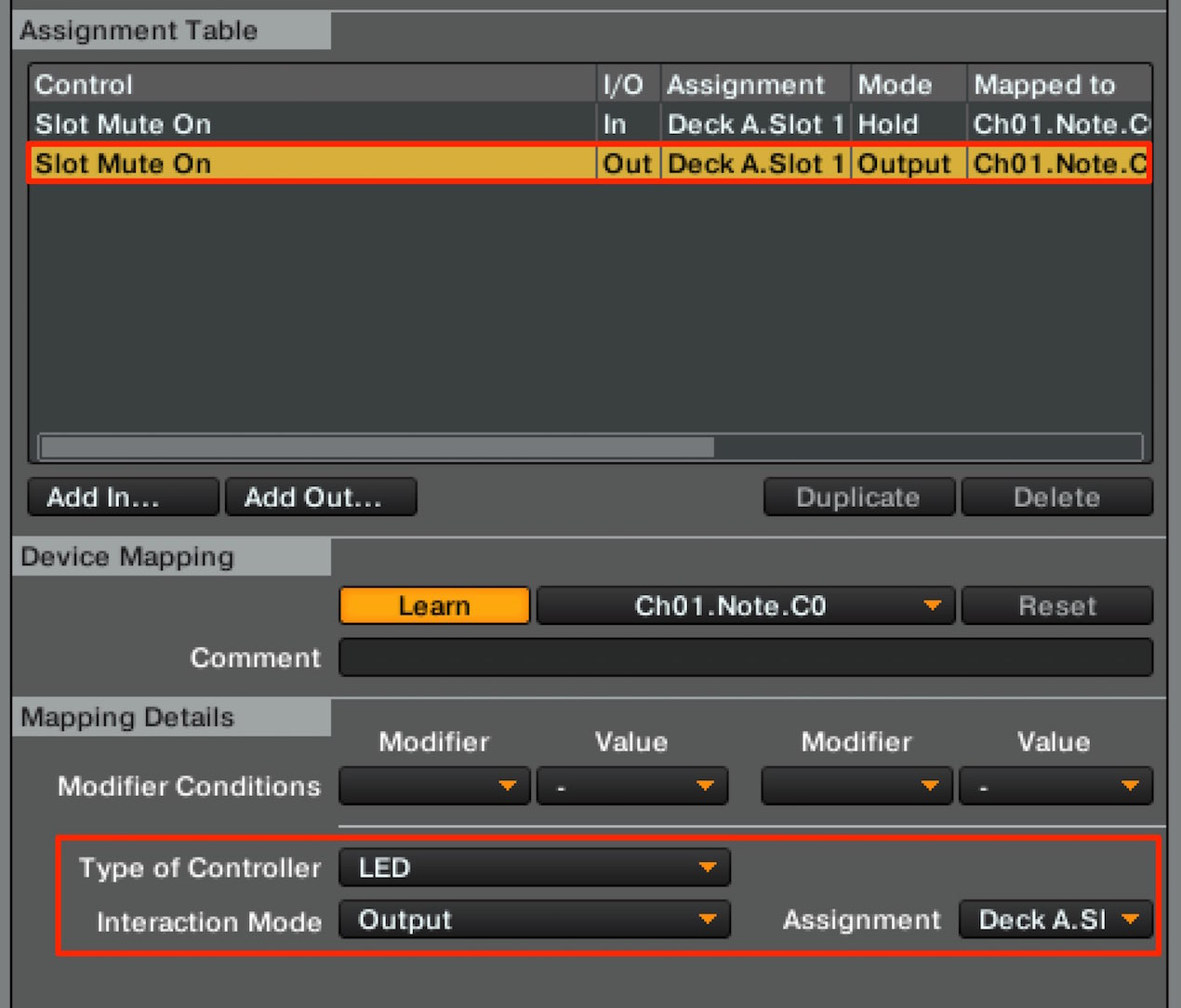MIDI機器をTraktorへアサインする
お持ちのMIDI機器でTraktorを快適にコントロールする
![]()
Traktorのコントロールはマウスを使用することも可能ですが、
素早く直感的な操作を求められるDJプレイの場合、コントローラーの使用が必須となります。
社より専用コントローラーが販売されていますが、
お使いのMIDIコントローラーを使用して、Traktorをコントロールすることも可能です。
ここでは、一般的なMIDIコントローラーの割り当て方法を確認していきましょう。
MIDI割り当ての解説動画
MIDIラーンの設定手順
上メニューから「Preferences」を開き、「Control Manager」を選択します。
「Add」を選択し「Generic MIDI」を選択します。
これは全てのコントロールを好みに合わせて一から設定する項目となっています。
この部分にパソコンに接続されているMIDIコントローラーが表示されています。
InとOutに対して使用するコントローラーを設定してください。
次にコントローラーを割り当てるコントロールを指定します。
「Add in」を押して、操作を選択します。
様々な項目がありますが「Deck Common」→「Submix」に
DJ操作で頻繁に使用する項目が用意されています。
ここでは特定のサウンドを消音する「Slot Mute」を例に進めていきます。
MIDIコントローラーを割り当てたい項目を選択し、「Learn」を点灯させます。
後は実際のMIDIコントローラーのツマミを動かすことで、割り当てが完了します。
次に「LED」の設定を行います。
LEDを使用することで、現在有効になっているMIDIコントローラーのボタンを光らせることができます。
特にDJパフォーマンスを行う中で、項目を視覚的に把握するのに役立ちます。
LEDを割り当てる項目を選択し、「Add Out」を押します。
優先的に項目が上部に表示されていますので、それを選択します。
このように項目に対してLEDが割り当てられました。